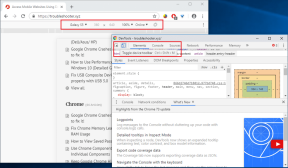AirPod'larım Neden Müziği Kesip Duruyor? 9 Kolay Düzeltme! – TechCult
Çeşitli / / October 03, 2023
Apple AirPods'un gururlu bir sahibiyseniz, muhtemelen kablosuz kullanım kolaylığının ve mükemmel ses kalitesinin gerçek keyfini yaşamışsınızdır. Ancak birçok Apple kullanıcısının karşılaştığı sinir bozucu sorunlardan biri, genellikle sesin kesilmesi olarak adlandırılan ani ses kaybıdır. Bu blogda, AirPod'larım neden sürekli kesintiye uğruyor ve bunu düzeltmek için sizi çözümlerle donatıyor gibi can alıcı sorunun ardındaki nedenleri inceleyeceğiz.

İçindekiler
AirPod'larım Neden Müziği Kesip Duruyor?
AirPod'lar hem kullanıcı dostu rahatlık sunar hem de olağanüstü ses kalitesi sunar. Ancak müzik keyfi için bu kablosuz kulaklıkları kullanırken çeşitli etkenlerden kaynaklanan kesintilerle karşılaşabilirsiniz. Aynı durumun bazı yaygın nedenleri aşağıda listelenmiştir:
- Bluetooth Girişimi: Cihazda çok fazla kablosuz etkinlik veya parazit varsa 2,4 GHz Frekans aralığının (Bluetooth'un kullandığı) kullanılması bağlantı sorunlarına yol açabilir ve AirPod'ların bir anlığına kesilmesine neden olabilir.
- Bluetooth Aralığı: Bluetooth'un sınırlı bir menzili vardır; genellikle 30 ila 60 feet (10-18 metre). Bu aralığın dışına çıkarsanız veya AirPod'larınız ile cihazınız arasında engeller (duvar gibi) varsa bağlantı zarar görebilir.
- Pil seviyesi: Pil seviyeleri düşük olduğunda cihaz, istikrarlı bir bağlantıyı sürdürmek yerine temel işlemlere öncelik verebilir.
- Donanım Sorunları: AirPod'larınıza gelebilecek her türlü fiziksel hasar, Bluetooth bağlantısının kararlılığını etkileyen hatalara neden olabilir.
- Otomatik Kulak Algılama: AirPod'lar, kulaklarınızda olduklarını algılamak için sensörleri kullanan bir özelliğe sahiptir. Bu sensörler kirliyse veya arızalıysa oynatmayı yanlışlıkla duraklatabilirler.
- Yazılım Sorunları: Bağlı cihazınızdaki yazılım güncellemeleri veya ayarlardaki değişiklikler bazen AirPods ile Bluetooth bağlantısını etkileyebilir.
- Otomatik Cihaz Değiştirme: iOS 14, AirPod'ların bağlı Apple cihazları arasında otomatik olarak geçiş yapmasına olanak tanıyan bir özelliği kullanıma sundu. Kullanışlı olmasına rağmen bu özellik bazen AirPod'lar yanlış cihaza geçtiğinde sorunlara neden olabilir.
Hızlı cevap
Bu yazılım güncelleme adımlarıyla AirPod'larınızın tekrar kesintisiz çalışmasını sağlayın.
1. Bağlantınızı bağlayın AirPods Pro senin için iOS cihazı.
2. Şu yöne rotayı ayarla Ayarlar, ardından seçin Bluetooth.
3. Bilgiye tıklayın (Ben) simge AirPods Pro'nuzun yanında.
4. Doğrulayın Donanım Yazılımı Sürümü ve bunu en yeni donanım yazılımı sürümüyle karşılaştırın.
AirPod'larınızın kesilmesinin özel nedenini belirledikten sonra bazı sorun giderme işlemleri gerekebilir. Duruma bağlı olarak bağlantıyı iyileştirmek için belirtilen yöntemleri uygulamanız gerekebilir.
Not: Bazı yöntemler birkaç iPhone cihazında/ürün yazılımı sürümünde çalışmayabilir.
Yöntem 1: Temel Sorun Giderme Yöntemleri
AirPod'larda sorundan kolaylıkla kurtulmak için önce bu temel çözümleri deneyin.
1 A. Kir ve Kalıntıları Temizleyin
Zamanla AirPod'larınızın üzerinde, kulaklarınızda olduklarını tespit etmekten sorumlu sensörler de dahil olmak üzere kir ve kalıntı birikebilir. Sensör tıkanmasından kaynaklanan sorunların ortadan kaldırılmasını önlemek için:
1. Mikrofon ve hoparlör ağlarını yumuşak bir fırçayla yavaşça temizleyin. kuru pamuklu çubuk.
2. Temizlemek için temiz, kuru ve yumuşak kıllı bir fırça kullanın. enkaz veya kir ağlardan.

1B. AirPods Pilini Şarj Etme
Düşük pil seviyeleri bağlantı sorunlarına yol açabileceğinden AirPod'larınızın şarj edildiğinden emin olun.
1. Yerinizi yerleştirin AirPod'lar çantada ve şarj edildiklerinden emin olun.
2. Kontrol etmek için eşleştirilmiş cihazınızın yanındaki kutunun kapağını açın. pil seviyesi. Düşük pil seviyeleri bağlantı sorunlarına neden olabilir.

3. Eğer pil zayıfAirPods'unuzu şarj edin.
Ayrıca Okuyun:AirPods Pro Duraklatmaya Devam Ediyor: Ana Nedenler ve Çözümler
1C. Tüm Parazitleri Kaldır
AirPod'larınızla etkileşime neden olabilecek başka elektronik cihazların yakınlarda olmadığından emin olun. Bu, birden fazla Bluetooth cihazının ve Wi-Fi ağının bulunduğu kalabalık alanlarda gerçekleşebilir. Bu nedenle AirPod'ların kesintiye uğramasını önlemek için olası parazitleri ortadan kaldırın.
Yöntem 2: Donanım Sorunlarını Kontrol Edin
AirPod'larınızı fiziksel hasar veya kusur açısından inceleyin ve gerekirse Apple Destek ile iletişime geçmeyi düşünün.
1. AirPod'larınızı herhangi bir şey açısından inceleyin fiziksel hasar veya kusurlar.

2. AirPods'unuz garanti kapsamındaysa ve bir donanım sorunundan şüpheleniyorsanız Apple Desteği veya bir ziyaret edin elma deposu yardım için.
Yöntem 3: Firmware'i Güncelleyin
Cihazınızın ayarlarındaki güncellemeleri kontrol ederek AirPods'unuzun en son donanım yazılımına sahip olduğundan emin olun.
1. Bağlantınızı bağlayın AirPods Pro senin için iOS cihazı.
2. Şu yöne rotayı ayarla Ayarlar, ardından seçin Bluetooth.
3. Bilgiye tıklayın (Ben) simge AirPods Pro'nuzun yanında.
4. Doğrulayın Donanım Yazılımı Sürümü ve şununla karşılaştırın en son ürün yazılımı sürümü.

Firmware'inizin güncel olmadığını tespit ederseniz otomatik güncellemeyi şu şekilde tetikleyebilirsiniz:
1. AirPod'larınızı tekrar kasaya yerleştirin ve şarjlı dava.
2. Açık Bluetooth içinde Ayarlar.
3. Üzerine dokunun Bağlamak AirPod'larınız ile iOS aygıtınız arasında bağlantı kurmak için.

Şimdi iOS cihazınızın internete bağlı olduğundan ve şarj kutusunun yakınına yerleştirildiğinden emin olun. Ürün yazılımı güncellemesi otomatik olarak başlamalıdır.
Yöntem 4: Otomatik Kulak Algılamayı Devre Dışı Bırak
AirPods'u çıkardığınızda sesi otomatik olarak duraklatan özelliği kapatın. Bunu yapmak için şu adımları izleyin ve AirPod'ların iPhone'da Spotify müziğinin kesilmesini önleyin:
1. Aç Ayarlar iOS cihazınızda uygulama.
2. Aşağı kaydırın ve üzerine dokunun Bluetooth.
3. AirPod'larınızı bağlı cihazlar listesinde bulun ve Bensimge onların yanında.

4. Kapat Otomatik Kulak Algılama özellik.

Ayrıca Okuyun:AirPods Pro için En İyi Ekolayzer Ayarları
Yöntem 5: Otomatik Cihaz Değiştirmeyi Kapatma
AirPod'ların cihazlar arasında otomatik olarak geçiş yapmasını sağlayan özelliği devre dışı bırakın.
1. Aç Ayarlar uygulamayı seçin ve üzerine dokunun Bluetooth.
2. AirPod'larınızı bağlı cihazlar listesinde bulun ve Bensimge onların yanında.

3. Üzerine dokunun Bu iPhone'a Bağlan ve seçeneği seçin Bu iPhone'a En Son Bağlanıldığında.
Yöntem 6: Çift Dokunma Eylemini Özelleştirme
AirPods Pro'ya iki kez dokunarak etkinleştirilen işlevleri de kişiselleştirebilirsiniz ancak istenmeyen dokunuşlar veya sorunlar, istenmeyen bağlantı kesintilerine neden olabilir. Bu ayarları değiştirmek ve AirPods'un iPhone'unuzda kesintiye uğramasını önlemek için:
1. Erişmek Ayarlar, gitmek Bluetooth ve şunu seçin bilgi (i) simgesi AirPods Pro'nuzun yanında.

2. İçinde AIRPODS'A ÇİFT DOKUNUN bölüm.
3. Her kulaklık için tercihleri yapılandırın ve kulaklıkları seçmemeye dikkat edin. Oynat durdur kazara duraklamaları önleme seçeneği.
Yöntem 7: Bluetooth Bağlantısını Sıfırla
Bluetooth bağlantısını yenilemek için AirPod'larınızın cihazınızla eşleşmesini kaldırın ve yeniden bağlayın. Bu, AirPod'ların Spotify müzik, Android veya Mac'te kesintiye uğramasını önlemenize yardımcı olacaktır.
1. Açık Bluetooth ve öğesine dokunun Bensimge AirPod'larınızın yanında.
2. Musluk Bu Cihazı Unut AirPod'ların cihazınızla eşleşmesini kaldırmak için.
3. Tekrar başlat iOS cihazı Ve AirPod'ları yeniden bağlayın cihazınızın yakınına yerleştirerek, kasayı açarak ve ekrandaki talimatları izleyerek.

Yöntem 8: AirPod'ları Fabrika Ayarlarına Sıfırlayın
Kalıcı sorunları çözmek ve bunların Spotify müzik gibi uygulamalarda ve Mac veya Android gibi cihazlarda kesintiye uğramasını önlemek için AirPod'larınızda fabrika ayarlarına sıfırlama yapın.
1. Yerinizi yerleştirin AirPod'lar çantada ve kapağı açık tutun.
2. tuşunu basılı tutun kurulum düğmesi Durum ışığı sarı ve ardından beyaz renkte yanıp sönene kadar AirPods kutusunun arkasında.
3. Kapağı kapatın ve AirPod'ların sıfırlanmasını bekleyin.
4. Yeniden bağlan AirPod'larınızı ilk kurulum sırasında yaptığınız gibi iOS aygıtınıza bağlayın.

Ayrıca Okuyun:Apple AirPods Orijinalini Seri Numarasıyla Kontrol Etme
Yöntem 9: Apple Desteğine Başvurun
Tüm sorun giderme adımlarını denediyseniz ve hâlâ AirPod'larınızın kesilmesiyle ilgili sorun yaşıyorsanız, şu adrese başvurmanız önerilir: Apple Desteği Daha fazla yardım için. Daha özel rehberlik sağlayabilirler ve AirPod'larınız hâlâ garanti kapsamındaysa veya AppleCare kapsamındaysa onarım veya değiştirme seçenekleri sunabilirler.

AirPod'larım Neden Android'i Geride Bırakıyor?
AirPod'lar, Android cihazlarda düzenli bağlantı kesintileriyle karşılaşabilir ve bu da aşağıdaki nedenlerden dolayı sorunun kesilmesine neden olabilir: uyumluluk sorunlarıesas olarak Apple ürünleriyle kullanılmak üzere tasarlandıkları için. Bağlantı sorunları, AirPod'larda bulunan H1 veya H2 çiplerini tam olarak kullanacak donanım eksikliğinden kaynaklanıyor.
AirPod'larım Neden Mac'te Kesiliyor?
Bunlar, diğer Bluetooth aygıtlarıyla etkileşimi, güncel olmayan ürün yazılımını veya Mac'in kendisindeki yazılım hatalarını içerebilir. Ancak bu sorunu Mac'inizde tuşunu basılı tutarak çözebilirsiniz. Vardiya Ve Seçenekanahtarlar üzerine tıklarken Bluetooth menüsü. Bu eylem bir açılır menüyü ortaya çıkaracaktır. Bağlantıyı kestikten sonra AirPod'larınızla bağlantıyı yeniden kurmanız yeterlidir.

AirPod'larım Neden Spotify'da Kesiliyor?
AirPod'lar, aşırı sayıda müzik nedeniyle sizi Spotify müziğinden mahrum bırakmaya devam edebilir uygulamaları eşzamanlı olarak çalıştırma ses kaynağında. Bu, performansın düşmesine veya AirPod'ların kullandığı gerekli Bluetooth bağlantısının bozulmasına neden olabilir.
AirPod'lar inkar edilemez bir modern ses teknolojisi harikası olsa da, ara sıra aksaklıklara neden olabilirler. Neyse ki, bu makalede incelediğimiz sorun giderme yöntemleriyle AirPod'larım neden sürekli kesiliyor?, sevdiğiniz ses oynatmayı geri yükleyebilirsiniz. Bizim için herhangi bir sorunuz veya öneriniz varsa, aşağıdaki yorum kutusunda bize bildirin.
Henry, karmaşık teknoloji konularını sıradan okuyucular için erişilebilir hale getirme tutkusuna sahip deneyimli bir teknoloji yazarıdır. Henry, teknoloji endüstrisindeki on yılı aşkın deneyimiyle okuyucuları için güvenilir bir bilgi kaynağı haline geldi.


![Yeniden Başlatın ve Uygun Önyükleme Aygıtını Seçin Sorunu [ÇÖZÜLDÜ]](/f/dc15f4e71d777db7b4bc219be6b773f7.jpg?width=288&height=384)